
ಇಂಟರ್ನೆಟ್ ಅನ್ನು ಆಗಾಗ್ಗೆ ಸರ್ಫ್ ಮಾಡುವ ಬಳಕೆದಾರರನ್ನು ಹೆಚ್ಚಾಗಿ ಬಾಧಿಸುವ ಸಮಸ್ಯೆಗಳಲ್ಲಿ ಒಂದಾಗಿದೆ "ಡಿಎನ್ಎಸ್ ಸರ್ವರ್ ಪ್ರತಿಕ್ರಿಯಿಸುತ್ತಿಲ್ಲ." ಇದು ಪುಟಗಳನ್ನು ಲೋಡ್ ಮಾಡುವುದನ್ನು ತಡೆಯುತ್ತದೆ ಮತ್ತು ಹೀಗಾಗಿ ಅನುಭವವು ಅಡಚಣೆಯಾಗುತ್ತದೆ. ಅದೃಷ್ಟವಶಾತ್, ನೀವು ಒಂದನ್ನು ಹೊಂದಿದ್ದೀರಿ, ಇಲ್ಲದಿದ್ದರೆ ಹಲವಾರು ಪರಿಹಾರಗಳು ಆ ಸಂದೇಶವನ್ನು ಕೊನೆಗೊಳಿಸುತ್ತವೆ ಮತ್ತು ಕೆಳಗೆ ನಾವು Windows 10 ಗಾಗಿ ಕೆಲಸ ಮಾಡುವವುಗಳನ್ನು ಪಟ್ಟಿ ಮಾಡುತ್ತೇವೆ.
ಈ ಬಾರಿ ಅವು ಯಾವುವು ಎಂಬುದನ್ನು ನಾವು ನಿಮಗೆ ತೋರಿಸುತ್ತೇವೆ ನೀವು ಅನ್ವಯಿಸಬಹುದಾದ ಅತ್ಯಂತ ಪ್ರಾಯೋಗಿಕ ಸಂಭವನೀಯ ಪರಿಹಾರಗಳು ಇದರಿಂದ DNS ಸರ್ವರ್ ಪ್ರತಿಕ್ರಿಯಿಸುತ್ತಿಲ್ಲ ಎಂದು ಸೂಚಿಸುವ ಸಂದೇಶವು ಇನ್ನು ಮುಂದೆ ಗೋಚರಿಸುವುದಿಲ್ಲ ಮತ್ತು, ಪರಿಣಾಮವಾಗಿ, ನೀವು ಸಾಮಾನ್ಯ ರೀತಿಯಲ್ಲಿ ನ್ಯಾವಿಗೇಟ್ ಮಾಡಬಹುದು, ಆದರೆ DNS ಎಂದರೇನು ಮತ್ತು ಈ ನಿರ್ದಿಷ್ಟ ಸಮಸ್ಯೆ ಏಕೆ ಸಂಭವಿಸುತ್ತದೆ ಎಂಬುದನ್ನು ವಿವರಿಸುವ ಮೊದಲು ಅಲ್ಲ. ಅದಕ್ಕೆ ಹೋಗು!
ಡಿಎನ್ಎಸ್ ಎಂದರೇನು?
DNS (ಡೊಮೈನ್ ನೇಮ್ ಸಿಸ್ಟಮ್, ಅದರ ಸಂಕ್ಷಿಪ್ತ ರೂಪ ಸ್ಪ್ಯಾನಿಷ್ನಲ್ಲಿ ವಿಭಜಿಸಲಾಗಿದೆ). ಡೊಮೇನ್ಗಳಿಗೆ ಹೆಸರುಗಳನ್ನು ನಿಯೋಜಿಸಲು ಮಾಡಿದ ಅನುವಾದ ವಿನಂತಿಗಳನ್ನು ಪರಿಹರಿಸುವ ಉಸ್ತುವಾರಿ ಹೊಂದಿರುವ ಒಂದು ರೀತಿಯ ನಿರ್ವಾಹಕರು, ಮೂಲಭೂತವಾಗಿ ವೆಬ್ ಪುಟಗಳ URL ಗಳು, ಅವುಗಳು www.movilforumಕಾಂ o www.google.com, ಕೇವಲ ಒಂದೆರಡು ಉದಾಹರಣೆಗಳನ್ನು ನೀಡಲು.
ಪ್ರಶ್ನೆಯಲ್ಲಿ, DNS ಡೊಮೇನ್ ಅಥವಾ ಹೋಸ್ಟ್ ಹೆಸರನ್ನು ತೆಗೆದುಕೊಳ್ಳುತ್ತದೆ ಮತ್ತು ಅದನ್ನು ಸಂಖ್ಯಾ IP ವಿಳಾಸವಾಗಿ ಪರಿವರ್ತಿಸುತ್ತದೆ ಅಥವಾ ಅನುವಾದಿಸುತ್ತದೆ. ಈ ರೀತಿಯಾಗಿ, ವೆಬ್ ಪುಟವನ್ನು ಪ್ರವೇಶಿಸಲು ವಿನಂತಿಯನ್ನು ಮಾಡಿದಾಗ ಮಾಹಿತಿಯ ಹಿಂತಿರುಗಿಸುವಿಕೆಯನ್ನು ಸುಲಭಗೊಳಿಸಲಾಗುತ್ತದೆ. ಈ ಪ್ರಕ್ರಿಯೆಯು ವಿಫಲವಾದಲ್ಲಿ, ನಾವು ಆರಂಭದಲ್ಲಿ ಮಾತನಾಡಿದ ಸಂದೇಶವು ಕಾಣಿಸಿಕೊಳ್ಳುತ್ತದೆ, ಇದು DNS ಸರ್ವರ್ ಪ್ರತಿಕ್ರಿಯಿಸುತ್ತಿಲ್ಲ ಎಂದು ಸೂಚಿಸುತ್ತದೆ.
Windows 10 ನಲ್ಲಿ "DNS ಸರ್ವರ್ ಪ್ರತಿಕ್ರಿಯಿಸುತ್ತಿಲ್ಲ" ಸಂದೇಶವನ್ನು ಹೇಗೆ ಸರಿಪಡಿಸುವುದು
ಈ ಸಮಸ್ಯೆಯನ್ನು ಪರಿಹರಿಸಲು ಹಲವಾರು ವಿಷಯಗಳಿವೆ, ಮತ್ತು ಕೆಳಗೆ ನಾವು ಹೆಚ್ಚು ಪ್ರಾಯೋಗಿಕ, ವಿಶಿಷ್ಟ ಮತ್ತು ಪರಿಣಾಮಕಾರಿ ಪಟ್ಟಿ ಮಾಡುತ್ತೇವೆ.
ಇನ್ನೊಂದು ವೆಬ್ ಬ್ರೌಸರ್ ಅನ್ನು ಪ್ರಯತ್ನಿಸಿ ಅಥವಾ ನೀವು ಈಗಾಗಲೇ ಬಳಸುತ್ತಿರುವ ಒಂದನ್ನು ನವೀಕರಿಸಿ
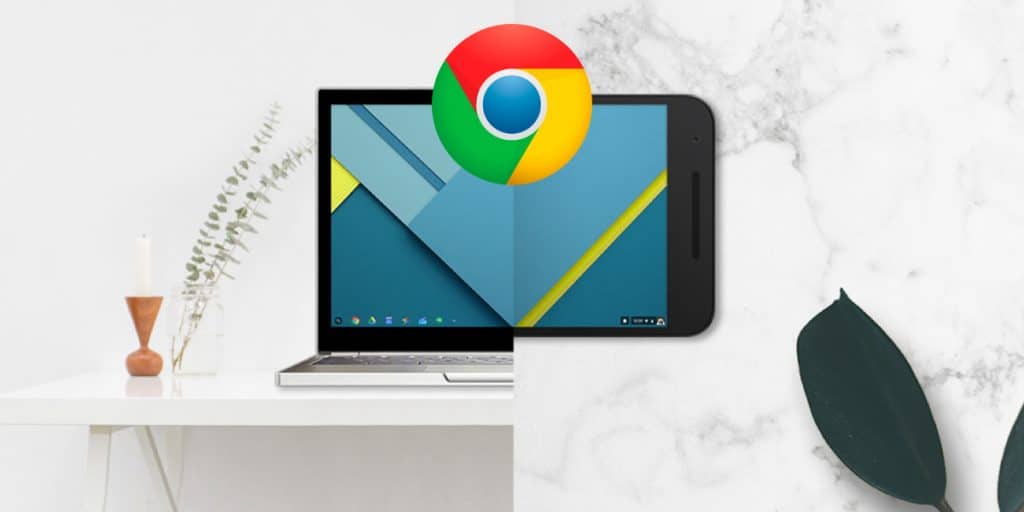
ನೀವು ಮಾಡಬೇಕಾದ ಮೊದಲ ಕೆಲಸ, ಮತ್ತು ನಿಮ್ಮ ಆಯ್ಕೆಯ ವೆಬ್ ಬ್ರೌಸರ್ನಲ್ಲಿ ಸಂಭವನೀಯ ಸಮಸ್ಯೆಯನ್ನು ತಳ್ಳಿಹಾಕಲು ಇದು ಕಾರ್ಯನಿರ್ವಹಿಸುತ್ತದೆ ಅದರ ಡೆವಲಪರ್ನಿಂದ ಬಿಡುಗಡೆಯಾದ ಇತ್ತೀಚಿನ ಲಭ್ಯವಿರುವ ನವೀಕರಣವನ್ನು ಹೊಂದಿದೆಯೇ ಎಂದು ಪರಿಶೀಲಿಸಿ. ಇಲ್ಲದಿದ್ದರೆ, ಅದನ್ನು ಇತ್ತೀಚಿನ ಆವೃತ್ತಿಗೆ ನವೀಕರಿಸಿ ಮತ್ತು ನೀವು "DNS ಸರ್ವರ್ ಪ್ರತಿಕ್ರಿಯಿಸುತ್ತಿಲ್ಲ" ಮತ್ತು ಇತರ ಸಂದೇಶಗಳನ್ನು ಪಡೆದ ವೆಬ್ ಪುಟಕ್ಕೆ ಹಿಂತಿರುಗಲು ಪ್ರಯತ್ನಿಸಿ. ಇದನ್ನು ಮಾಡಲು, ನೀವು ಬ್ರೌಸರ್ ಸೆಟ್ಟಿಂಗ್ಗಳನ್ನು ಪ್ರವೇಶಿಸಬೇಕು ಮತ್ತು ನಂತರ ನವೀಕರಣ ವಿಭಾಗಕ್ಕೆ ಹೋಗಿ (ಹಂತಗಳು ಪ್ರತಿಯೊಂದಕ್ಕೂ ಬದಲಾಗಬಹುದು).
ಸಮಸ್ಯೆ ಮುಂದುವರಿದರೆ, ನೀವು ಬಳಸುವ ವೆಬ್ ಬ್ರೌಸರ್ ಭವಿಷ್ಯದ ನವೀಕರಣದೊಂದಿಗೆ ಮಾತ್ರ ಪರಿಹರಿಸಬಹುದಾದ ಸಮಸ್ಯೆಯನ್ನು ಹೊಂದಿರುವ ಸಾಧ್ಯತೆಯಿದೆ. ಅಲ್ಲದೆ, ಕೆಲವು ವೆಬ್ ಪುಟ ಅಥವಾ ಡೊಮೇನ್ ಹೇಳಲಾದ ಬ್ರೌಸರ್ನೊಂದಿಗೆ ಪ್ರದರ್ಶನ ಮತ್ತು ರೆಸಲ್ಯೂಶನ್ ಸಮಸ್ಯೆಗಳನ್ನು ಹೊಂದಿರಬಹುದು.
ಮತ್ತೊಂದೆಡೆ, ಇನ್ನೊಂದು ಬ್ರೌಸರ್ ಅನ್ನು ಬಳಸಲು ಪ್ರಯತ್ನಿಸಿ. ಉದಾಹರಣೆಗೆ, ಸಂದೇಶವು ಮೊಜಿಲ್ಲಾ ಫೈರ್ಫಾಕ್ಸ್ನೊಂದಿಗೆ ಹೊರಬಂದರೆ, Google Chrome ಅನ್ನು ಪ್ರಯತ್ನಿಸಿ ಅಥವಾ ಪ್ರತಿಯಾಗಿ; ಇದು ಪರಿಹಾರವಾಗಿರಬಹುದು.
ಆಂಟಿವೈರಸ್ ಮತ್ತು / ಅಥವಾ ಫೈರ್ವಾಲ್ ಅನ್ನು ನಿಷ್ಕ್ರಿಯಗೊಳಿಸಿ ಅಥವಾ ನಿಷ್ಕ್ರಿಯಗೊಳಿಸಿ

ಆಂಟಿವೈರಸ್ಗಳು ಸಾಮಾನ್ಯವಾಗಿ ವಿಂಡೋಸ್ 10 ಕಂಪ್ಯೂಟರ್ನ ಅನೇಕ ಕಾರ್ಯಗಳಿಗೆ ಅಡ್ಡಿಪಡಿಸುತ್ತವೆ. ಆದ್ದರಿಂದ, ಮೇಲಿನವು ಕೆಲಸ ಮಾಡದಿದ್ದರೆ, ನೀವು ಮಾಡಬೇಕು ಅದನ್ನು ನಿಷ್ಕ್ರಿಯಗೊಳಿಸಲು ಅಥವಾ ನಿಷ್ಕ್ರಿಯಗೊಳಿಸಲು ಪ್ರಯತ್ನಿಸಿ, ಅದೇ ಆಗಿರುತ್ತದೆ. ಪ್ರತಿಯಾಗಿ, ನೀವು ಫೈರ್ವಾಲ್ ಹೊಂದಿದ್ದರೆ, ಅದು ವಿಂಡೋಸ್ 10 ನೊಂದಿಗೆ ಬರುತ್ತದೆಯೇ ಎಂಬುದನ್ನು ಲೆಕ್ಕಿಸದೆ ನೀವು ಅದನ್ನು ನಿಷ್ಕ್ರಿಯಗೊಳಿಸಬೇಕು.
ಆಂಟಿವೈರಸ್ ಅನ್ನು ನಿಷ್ಕ್ರಿಯಗೊಳಿಸಲು, ಅವಾಸ್ಟ್ ಸಂದರ್ಭದಲ್ಲಿ, ಟಾಸ್ಕ್ ಬಾರ್ನಲ್ಲಿ ಗೋಚರಿಸುವ ಐಕಾನ್ಗಳ ಪಕ್ಕದಲ್ಲಿರುವ ಮೇಲಿನ ಬಾಣದ ಗುರುತನ್ನು ಮತ್ತು ಸಮಯ ಮತ್ತು ದಿನಾಂಕವನ್ನು ನೀವು ಕ್ಲಿಕ್ ಮಾಡಬೇಕು. ನಂತರ ಕೆಲವು ಇತರ ಐಕಾನ್ಗಳೊಂದಿಗೆ ಮೆನುವನ್ನು ಪ್ರದರ್ಶಿಸಲಾಗುತ್ತದೆ; ಅಲ್ಲಿ ನೀವು ಬಲ ಕ್ಲಿಕ್ನೊಂದಿಗೆ Avast ಅನ್ನು ಒತ್ತಬೇಕು ಮತ್ತು ನಂತರ, Avast Shield Control ಆಯ್ಕೆಯಲ್ಲಿ ಕೋರ್ಸ್ ಅನ್ನು ಪತ್ತೆ ಮಾಡಿ, ತದನಂತರ ಸಂದೇಶವನ್ನು ಪರೀಕ್ಷಿಸಲು ಅಲ್ಲಿ ಪ್ರದರ್ಶಿಸಲಾದ ಯಾವುದೇ ಆಯ್ಕೆಗಳನ್ನು ಆರಿಸಿ "DNS ಸರ್ವರ್ ಪ್ರತಿಕ್ರಿಯಿಸುತ್ತಿಲ್ಲ" ವೆಬ್ಸೈಟ್ ಪ್ರವೇಶಿಸಲು ಪ್ರಯತ್ನಿಸುವಾಗ ಕಾಣಿಸಿಕೊಳ್ಳುತ್ತಲೇ ಇರುತ್ತದೆ.
ಆಂಟಿವೈರಸ್ ಅನ್ನು ನಿಷ್ಕ್ರಿಯಗೊಳಿಸುವ ಈ ಪ್ರಕ್ರಿಯೆಯು ಇತರರಲ್ಲಿ ಬದಲಾಗಬಹುದು, ಇದು ಗಮನಿಸಬೇಕಾದ ಸಂಗತಿಯಾಗಿದೆ, ಆದ್ದರಿಂದ ಇದನ್ನು ಉಲ್ಲೇಖವಾಗಿ ಮಾತ್ರ ತೆಗೆದುಕೊಳ್ಳಬೇಕು. ಅದೇ ಸಮಯದಲ್ಲಿ, ಆಂಟಿವೈರಸ್ ಅನ್ನು ತಾತ್ಕಾಲಿಕವಾಗಿ ನಿಷ್ಕ್ರಿಯಗೊಳಿಸಲು ನಾವು ಶಿಫಾರಸು ಮಾಡುತ್ತೇವೆ, ಇದು ಮಾಲ್ವೇರ್ ಮತ್ತು ಸ್ಪೈವೇರ್ನಂತಹ ದುರುದ್ದೇಶಪೂರಿತ ಕಾರ್ಯಕ್ರಮಗಳ ವಿರುದ್ಧ ಕಂಪ್ಯೂಟರ್ಗೆ ರಕ್ಷಣೆ ನೀಡುತ್ತದೆ.
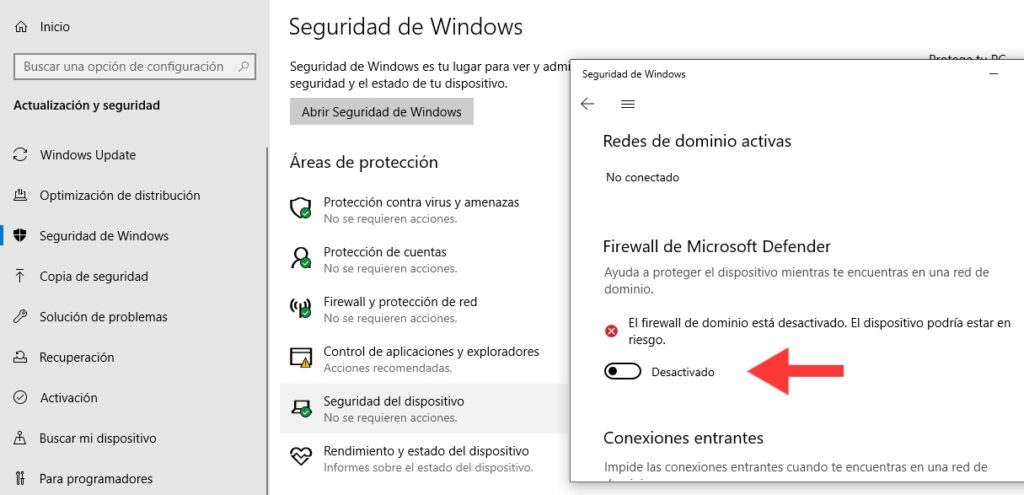
ಈಗ ವಿಂಡೋಸ್ ಫೈರ್ವಾಲ್ ಅನ್ನು ನಿಷ್ಕ್ರಿಯಗೊಳಿಸಿ ನೀವು ಕೇವಲ ಪ್ರವೇಶಿಸಬೇಕಾಗಿದೆ inicio (ಕೀಬೋರ್ಡ್ನಲ್ಲಿ ವಿಂಡೋಸ್ ಕೀಲಿಯೊಂದಿಗೆ ಅಥವಾ ಕೆಳಗಿನ ಎಡ ಮೂಲೆಯಲ್ಲಿರುವ ವಿಂಡೋಸ್ ಬಟನ್ ಕ್ಲಿಕ್ ಮಾಡುವ ಮೂಲಕ)> ಸಂರಚನಾ > ನವೀಕರಣ ಮತ್ತು ಸುರಕ್ಷತೆ > ವಿಂಡೋಸ್ ಭದ್ರತೆ > ಫೈರ್ವಾಲ್ ಮತ್ತು ನೆಟ್ವರ್ಕ್ ರಕ್ಷಣೆ > ಡೊಮೇನ್ ನೆಟ್ವರ್ಕ್ > ಫೈರ್ವಾಲ್ ನಿಷ್ಕ್ರಿಯಗೊಳ್ಳುವವರೆಗೆ ಸ್ವಿಚ್ ಅನ್ನು ಒತ್ತಿರಿ. ಅದನ್ನು ತಾತ್ಕಾಲಿಕವಾಗಿ ಮಾತ್ರ ನಿಷ್ಕ್ರಿಯಗೊಳಿಸಲು ನಾವು ಶಿಫಾರಸು ಮಾಡುತ್ತೇವೆ.
ನಿಮ್ಮ ಕಂಪ್ಯೂಟರ್ ಅನ್ನು ಸುರಕ್ಷಿತ ಮೋಡ್ನಲ್ಲಿ ಆನ್ ಮಾಡಿ ಅಥವಾ ಮರುಪ್ರಾರಂಭಿಸಿ
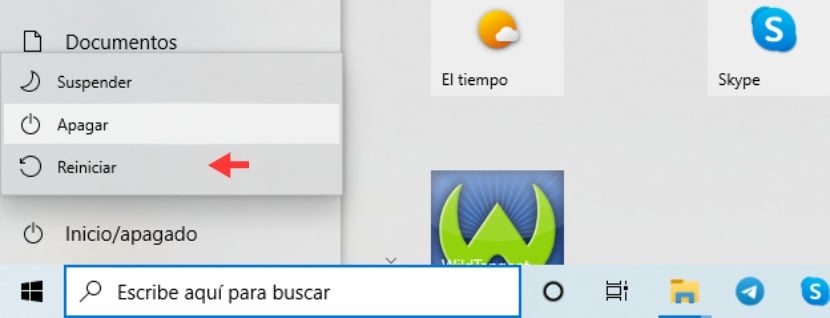
El ವಿಂಡೋಸ್ 10 ಸುರಕ್ಷಿತ ಮೋಡ್ (ಮತ್ತು ಇತರ ನಂತರದ ಆವೃತ್ತಿಗಳು, ಹಾಗೆಯೇ ವಿಂಡೋಸ್ 11 ನಲ್ಲಿ) ಒಂದು ಮೋಡ್, ಇದರಲ್ಲಿ ಕಂಪ್ಯೂಟರ್ ಪ್ರಾರಂಭವಾಗುವ ಅಥವಾ ಸಿಸ್ಟಮ್ ಸಂಪನ್ಮೂಲಗಳು ಮತ್ತು ಫೈಲ್ಗಳ ವಿಷಯದಲ್ಲಿ ಅಗತ್ಯವಿರುವದನ್ನು ಮಾತ್ರ ಪ್ರಾಯೋಗಿಕವಾಗಿ ಮರುಪ್ರಾರಂಭಿಸುತ್ತದೆ ಇದರಿಂದ ಅದು ಮೂರನೇ ವ್ಯಕ್ತಿಯ ಕಾರ್ಯಕ್ರಮಗಳ ಹಸ್ತಕ್ಷೇಪವಿಲ್ಲದೆ ಕಾರ್ಯನಿರ್ವಹಿಸುತ್ತದೆ. ಅಥವಾ "DNS ಸರ್ವರ್ ಪ್ರತಿಕ್ರಿಯಿಸುತ್ತಿಲ್ಲ" ಎಂಬ ಸಂದೇಶದ ಸಮಸ್ಯೆಯನ್ನು ಉಂಟುಮಾಡುವ ಇತರ ಕಾರ್ಯಗಳು.
ವಿಂಡೋಸ್ 10 ನಲ್ಲಿ ನಿಮ್ಮ ಕಂಪ್ಯೂಟರ್ ಅನ್ನು ಸೇಫ್ ಮೋಡ್ನಲ್ಲಿ ಪ್ರಾರಂಭಿಸಲು ಹಲವಾರು ಮಾರ್ಗಗಳಿವೆ. ಪ್ರಾರಂಭಕ್ಕೆ ಹೋಗಿ, ತದನಂತರ ಆಫ್ ಬಟನ್ ಕ್ಲಿಕ್ ಮಾಡುವ ಮೂಲಕ ಸರಳವಾಗಿದೆ. ಆಯ್ಕೆಗಳೊಂದಿಗೆ ಮೆನು ಒಮ್ಮೆ ಕೆಲಸದಿಂದ ಹೊರಗುಳಿಯಿರಿ, ಆಫ್ ಮಾಡಿ y ಮರುಪ್ರಾರಂಭಿಸಿ, ನೀವು ಎರಡನೆಯದನ್ನು ಒತ್ತಬೇಕು, ಅದು ಮರುಪ್ರಾರಂಭಿಸಿ, ಆದರೆ ಕೀಬೋರ್ಡ್ನಲ್ಲಿ ದೀರ್ಘಕಾಲದವರೆಗೆ ಮತ್ತು ಏಕಕಾಲದಲ್ಲಿ Shift ಕೀಲಿಯನ್ನು ಒತ್ತುವ ಮೊದಲು ಅಲ್ಲ. ನಂತರ, ಕಾಣಿಸಿಕೊಳ್ಳುವ ನೀಲಿ ವಿಂಡೋದಲ್ಲಿ, ನೀವು ಕ್ಲಿಕ್ ಮಾಡಬೇಕು ನಿವಾರಣೆ > ಸುಧಾರಿತ ಆಯ್ಕೆಗಳು > ಮರುಪ್ರಾರಂಭಿಸಿ. ಮರುಪ್ರಾರಂಭಕ್ಕಾಗಿ ಕೆಲವು ಸೆಕೆಂಡುಗಳ ಕಾಲ ಕಾಯುವ ನಂತರ, ನೀವು 4 ಅಥವಾ 5 ರ ನಡುವೆ ಒತ್ತುವುದನ್ನು ಆಯ್ಕೆ ಮಾಡಬಹುದು, ಅವುಗಳೆಂದರೆ ಸುರಕ್ಷಿತ ಮೋಡ್ ಅನ್ನು ಸಕ್ರಿಯಗೊಳಿಸಿ y ನೆಟ್ವರ್ಕಿಂಗ್ನೊಂದಿಗೆ ಸುರಕ್ಷಿತ ಮೋಡ್ ಅನ್ನು ಸಕ್ರಿಯಗೊಳಿಸಿ, ಕ್ರಮವಾಗಿ. ಅಂತಿಮವಾಗಿ ಅದು ಮತ್ತೆ ಪುನರಾರಂಭಗೊಳ್ಳುತ್ತದೆ.
ವಿಂಡೋಸ್ 10 ನ ಪೀರ್-ಟು-ಪೀರ್ ವೈಶಿಷ್ಟ್ಯವನ್ನು ಆಫ್ ಮಾಡಿ
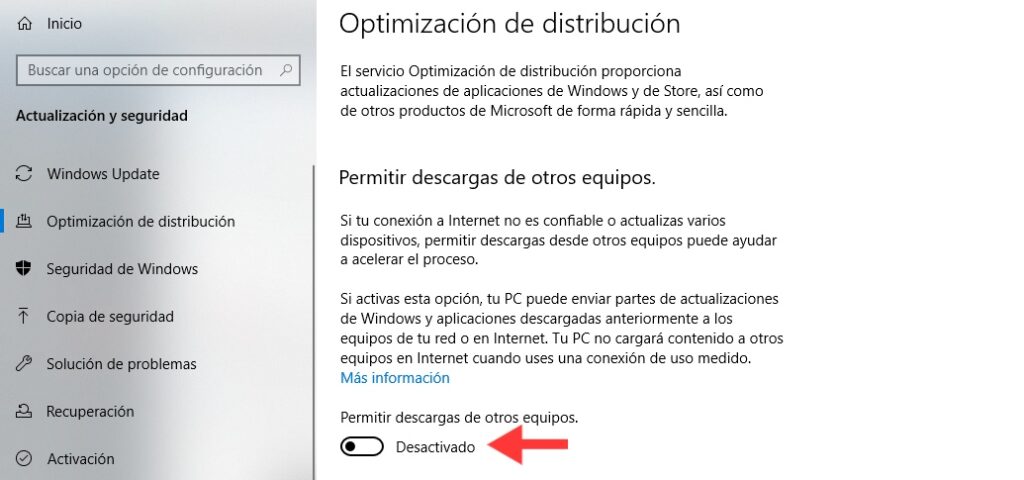
ಪೀರ್-ಟು-ಪೀರ್ ವಿಂಡೋಸ್ 10 ನಲ್ಲಿ ಮಾತ್ರ ಕಂಡುಬರುತ್ತದೆ ಮತ್ತು ಆಪರೇಟಿಂಗ್ ಸಿಸ್ಟಂನ ಹಿಂದಿನ ಆವೃತ್ತಿಗಳಲ್ಲಿ ಅಲ್ಲ. ನಿಷ್ಕ್ರಿಯಗೊಳಿಸಲು inicio (ಕೀಬೋರ್ಡ್ನಲ್ಲಿ ವಿಂಡೋಸ್ ಕೀಲಿಯೊಂದಿಗೆ ಅಥವಾ ಕೆಳಗಿನ ಎಡ ಮೂಲೆಯಲ್ಲಿರುವ ವಿಂಡೋಸ್ ಬಟನ್ ಕ್ಲಿಕ್ ಮಾಡುವ ಮೂಲಕ)> ಸಂರಚನಾ > ನವೀಕರಣ ಮತ್ತು ಸುರಕ್ಷತೆ > ವಿತರಣೆ ಆಪ್ಟಿಮೈಸೇಶನ್> ಸ್ವಿಚ್ ಅನ್ನು ನಿಷ್ಕ್ರಿಯಗೊಳಿಸಿ ಇತರ ಕಂಪ್ಯೂಟರ್ಗಳಿಂದ ಡೌನ್ಲೋಡ್ಗಳನ್ನು ಅನುಮತಿಸಿ. ಅಂತಿಮವಾಗಿ, ನಿಮ್ಮ ಕಂಪ್ಯೂಟರ್ ಅನ್ನು ಮರುಪ್ರಾರಂಭಿಸಿ.
ರೂಟರ್ ಅನ್ನು ಮರುಪ್ರಾರಂಭಿಸಿ

ಅಂತಿಮವಾಗಿ, ಹಿಂದಿನ ಯಾವುದೇ ಶಿಫಾರಸುಗಳು ಕೆಲಸ ಮಾಡದಿದ್ದರೆ, ಮಾಡಬೇಕಾದ ಇನ್ನೊಂದು ವಿಷಯವೆಂದರೆ ರೂಟರ್ ಅಥವಾ ರೂಟರ್ ಅನ್ನು ರೀಬೂಟ್ ಮಾಡಿ. ಹಾಗೆ ಮಾಡುವುದರಿಂದ, ಅದರ ಸಂಗ್ರಹವು ಸಂಪೂರ್ಣವಾಗಿ ಖಾಲಿಯಾಗುತ್ತದೆ, DNS ಸರ್ವರ್ ವಿಂಡೋಸ್ 10 ನಲ್ಲಿ ಗೋಚರಿಸುವ ಸಂದೇಶಕ್ಕೆ ಪ್ರತಿಕ್ರಿಯಿಸದಿರುವುದು ಹಿಂದಿನ ವಿಷಯವಾಗಿದೆ.